|
很多时候,我们拍照会不注意角度,导致拍出来的照片是横着的。那么,怎么把它旋转过来呢?ACDSee是一款较为常用的看图软件,一起来看看小编为大家带来的ACDSee旋转图片方法。
首先,在我们打开图片后找到图片上方的“工具”,如图:
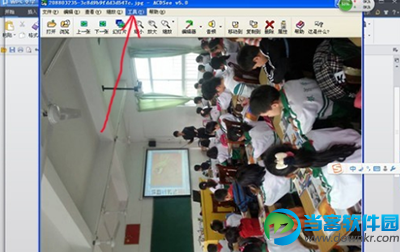
接下来我们点击“工具”,这时会弹出一个界面,如图:
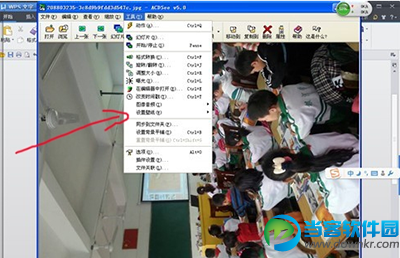
这时我们需要在该界面中找到“旋转翻转”,如图:
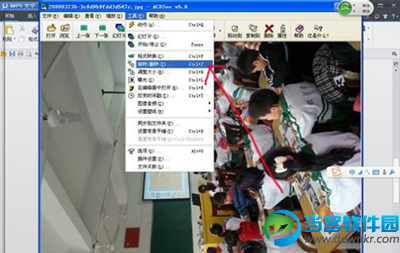
点击“旋转翻转”这时会弹出另外一个界面,我们根据其图片的具体形式选择对应的方式,当我们点击对应的模式后即会有预览形式,如图:
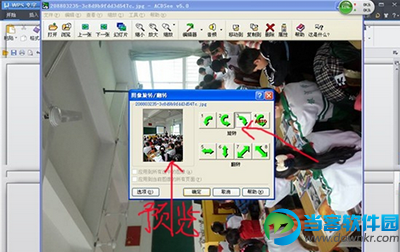
最后我们点击“确定”即可,该图片旋转后会自动另外保存,我们关闭该图后即可在相关的文件中看到它(一般是与原图片保存在同一文件中)。
|